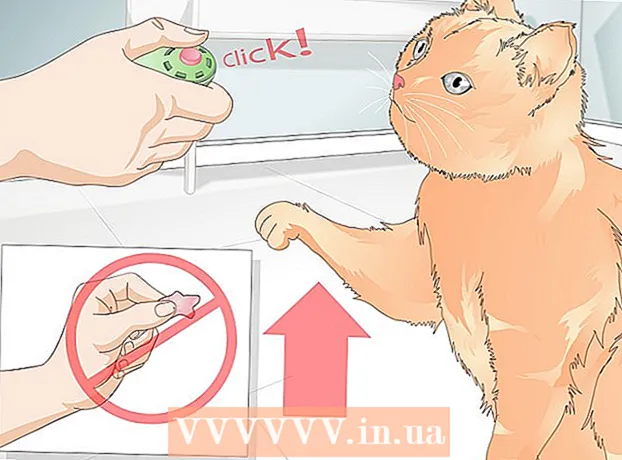Autor:
Louise Ward
Dátum Stvorenia:
8 Február 2021
Dátum Aktualizácie:
1 V Júli 2024

Obsah
Skrytie panela úloh Windows, keď ho nepoužívate, vám poskytne viac miesta na pracovnej ploche a zobrazí sa celá pracovná plocha. Panel úloh môžete skryť v ponuke Nastavenia v systéme Windows 10 alebo v okne Vlastnosti na paneli úloh v starších verziách. Ak sa panel úloh neskrýva alebo nezmizne, môžete vyskúšať niekoľko vecí.
Kroky
Metóda 1 zo 4: V systéme Windows 10
Pravým tlačidlom myši kliknite na hlavný panel a vyberte možnosť „Nastavenia hlavného panela“. Musíte si pripomenúť, aby ste klikli na prázdne miesto, nie na ikonu. Na dotykovej obrazovke podržte chvíľu na paneli úloh a potom uvoľnením otvorte ponuku s pravým kliknutím.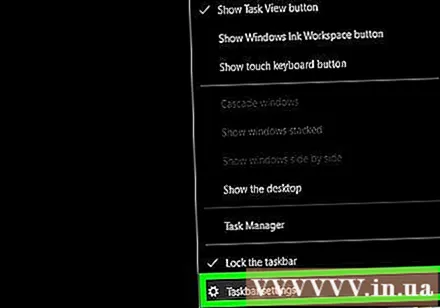
- Môžete tiež otvoriť ponuku Štart, zvoliť „Nastavenia“, kliknúť alebo kliknúť na „Personalizácia“ a v ľavom menu zvoliť „Panel úloh“.
- Ak kliknete pravým tlačidlom myši a namiesto položky „Nastavenia“ sa vám zobrazí položka „Vlastnosti“, používate staršiu verziu systému Windows 10. Podľa pokynov v nasledujúcej časti panel úloh skryjete.
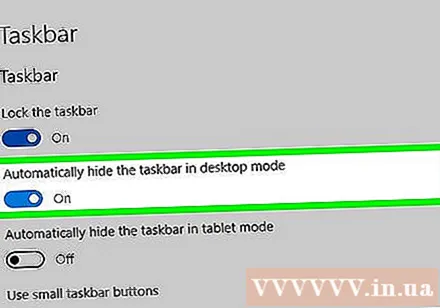
Zapnite prepínač „Automaticky skryť panel úloh v režime pracovnej plochy“ (Automaticky skryť panel úloh v režime pracovnej plochy). Panel úloh sa okamžite skryje. To ovplyvní panel úloh zakaždým, keď sa počítač vráti do režimu pracovnej plochy. Ak váš počítač nie je tablet, je to jediné nastavenie, ktoré musíte zvážiť.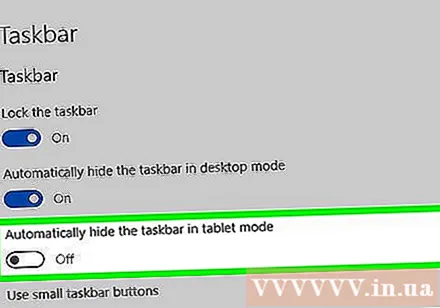
Zapnite prepínač „Automaticky skryť panel úloh v režime tabletu“ (Automaticky skryť panel úloh v režime tabletu). Keď sa zariadenie vráti do režimu tabletu, hlavný panel bude skrytý. Do režimu tabletu sa môžete prepnúť klepnutím na tlačidlo Upozornenia v pravom dolnom rohu plochy a následným klepnutím na tlačidlo „režim tabletu“.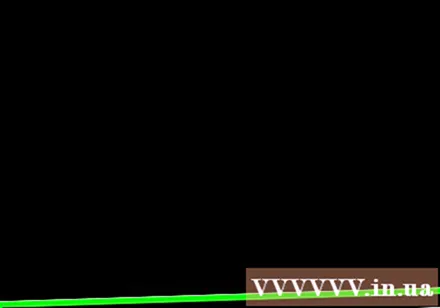
Otvorte hlavný panel umiestnením kurzora myši nad dolnú časť obrazovky. Keď umiestnite kurzor myši do dolnej časti obrazovky, zobrazí sa hlavný panel. Po oddialení ukazovateľa myši zostane panel úloh skrytý.- Ak používate tablet, hlavný panel zobrazíte prejdením prstom nahor z dolnej časti obrazovky.
Zmeňte polohu panela úloh. Pomocou ponuky „Umiestnenie hlavného panela na obrazovke“ môžete zmeniť polohu hlavného panela na obrazovke. Možno vám bude pohodlnejšie, keď je panel úloh umiestnený na bočnej alebo nad obrazovkou. Zmeny sa použijú okamžite. reklama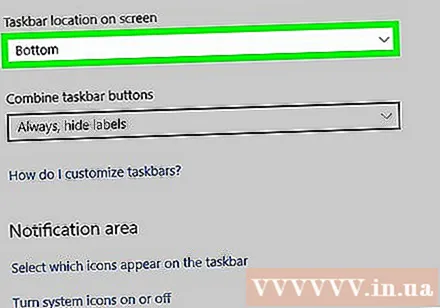
Metóda 2 zo 4: V systémoch Windows 7, 8 a Vista
Kliknite pravým tlačidlom myši na panel úloh a vyberte ikonu "Vlastnosti". Ak používate Windows 8, vyberte v ponuke Štart možnosť „Pracovná plocha“ alebo kliknite na ikonu ⊞ Vyhrajte+D otvorte zobrazenie pracovnej plochy.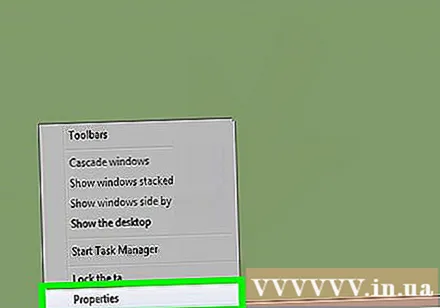
Začiarknite políčko „Automaticky skryť hlavný panel“. Táto možnosť sa nachádza na karte „Panel úloh“.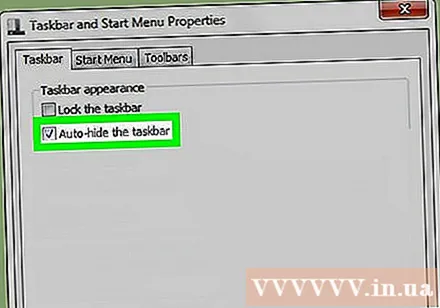
Kliknite „Použiť“. Panel úloh zmizne. Kliknutím na tlačidlo „OK“ zatvoríte ponuku alebo upravíte ďalšie nastavenia.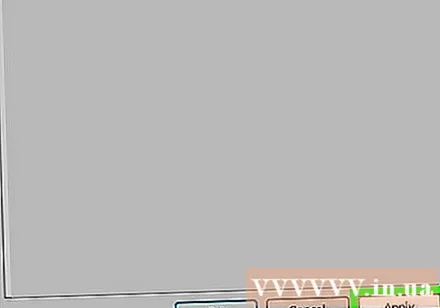
Pomocou ukazovateľa myši znova otvorte hlavný panel. Hlavný panel sa vysunie, keď umiestnite kurzor myši na spodnú časť obrazovky, a skryje sa, ak z neho umiestnite kurzor myši. reklama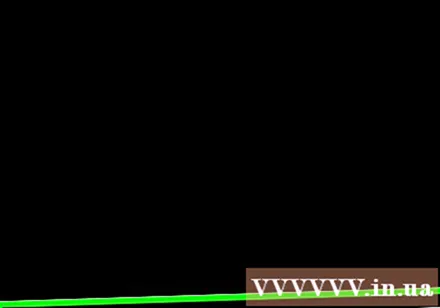
Metóda 3 zo 4: Riešenie problémov
Skontrolujte programy, ktoré nechávajú panel úloh otvorený. Ak na paneli úloh bliká program, panel úloh sa nebude dať zavrieť. Kliknutím na blikajúci program sa prepnete na tento program, správa sa v tomto okamihu zastaví.
Skontrolujte ikony na systémovej lište. Systémová lišta je v pravom dolnom rohu obrazovky vedľa hodín. Rovnako ako programy na paneli úloh, aj ikony na systémovej lište udržiavajú panel úloh otvorený, aby ste mohli dostávať upozornenia. Kliknutím na ikonu upozornenia zobrazíte, čo program potrebuje.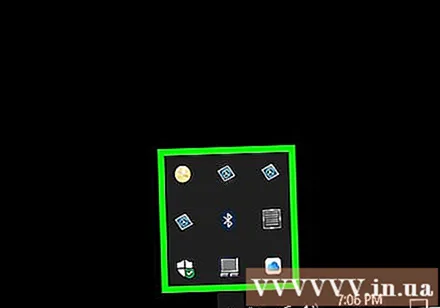
- Ikona programu môže byť skrytá. Kliknutím na značku šípky vľavo od riadku s ikonami skontrolujete, či je ikona skrytá.
Vypnite upozornenia pre konkrétne programy. Ak často ignorujete upozornenia alebo sa niečo nevypne a panel úloh sa zasekne, môžete všetky upozornenia deaktivovať.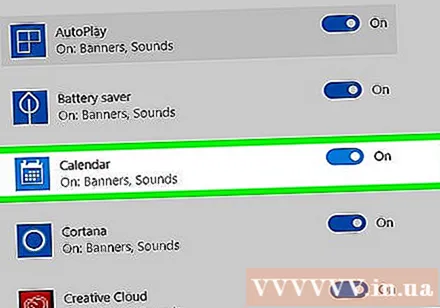
- Windows 10 - Kliknite na ponuku Štart a vyberte možnosť „Nastavenia“.Vyberte položky „Systém“> „Upozornenia a akcie“. Môžete vypnúť upozornenia pre konkrétnu aplikáciu alebo všetky horné možnosti zoznamu.
- Windows 7, 8 a Vista - Kliknite na rozbalenú šípku vedľa ikon na systémovej lište a zvoľte „Prispôsobiť“. Nájdite aplikáciu, pre ktorú chcete vypnúť upozornenia, a vyberte možnosť „Skryť ikonu a upozornenia“.
Skúste znova použiť nastavenia. Zakázanie a opätovné otvorenie funkcie automatického skrytia niekedy opraví zatvorenie panela úloh. Znova otvorte okno Nastavenia (Windows 10) alebo Vlastnosti a vypnite funkciu automatického skrytia. Vo Windows 8 a starších kliknite na „Použiť“. Potom funkciu znova povoľte a použite nastavenia.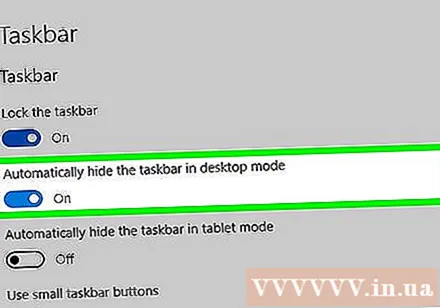
Obnovte program Windows Prieskumník. Toto je užívateľské rozhranie pre Windows, jeho resetovaním sa dá vyriešiť problém s hlavným panelom.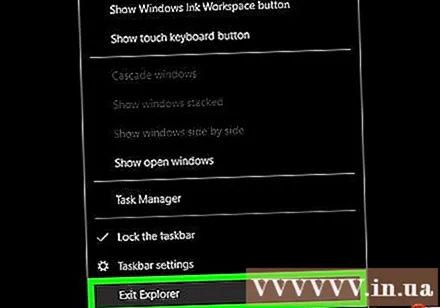
- Držať dole Ctrl+⇧ Posun a kliknite pravým tlačidlom myši na panel úloh.
- V ponuke vyberte možnosť „Ukončiť program Explorer“. Panel úloh spolu so všetkými vašimi ikonami a priečinkami zmizne.
- Stlačte Ctrl+⇧ Posun+Esc otvorte Správcu úloh.
- Kliknite na „Súbor“ → „Spustiť novú úlohu“.
- Zadajte „prieskumník“ a kliknite ↵ Zadajte. Správca súborov sa znova načíta.
Metóda 4 zo 4: Riešenie problémov v systéme Windows 10
Stlačte.⊞ Vyhrajte+Ra zadajte „powerhell“, aby ste otvorili PowerShell. Ak máte Windows 10 a nemôžete skryť hlavný panel, môžete to skúsiť opraviť pomocou funkcie PowerShell.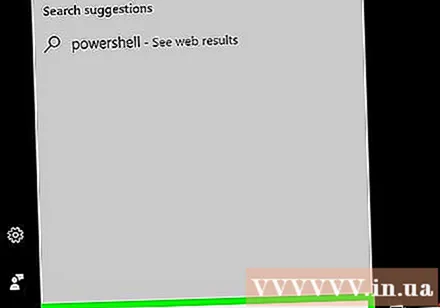
Pravým tlačidlom myši kliknite na ikonu PowerShell na paneli úloh a vyberte ikonu "Spustiť ako správca" (Spustiť ako správca). Potom potvrďte, že chcete pokračovať. Zobrazí sa nové okno „Správca“ PowerShell.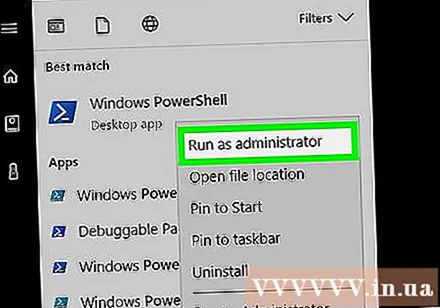
Skopírujte a prilepte nasledujúci príkaz. Uistite sa, že ste príkaz vložili do správneho okna „Správca“: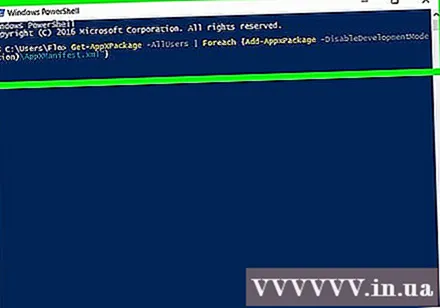
- Get-AppXPackage - AllUsers | Foreach {Add-AppxPackage -DisableDevelopmentMode -Register "$ ($ _. InstallLocation) AppXManifest.xml"}
Vykonajte príkaz. Po vykonaní príkazu uvidíte niektoré chyby, môžete ich však ignorovať.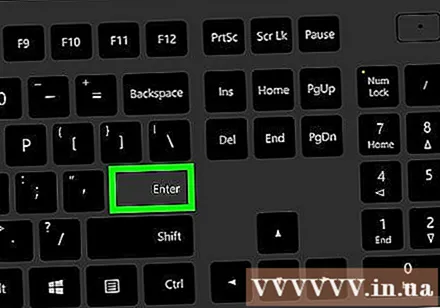
Po dokončení príkazu kliknite alebo klepnite na ponuku Štart. Uvidíte, že panel úloh je skrytý. reklama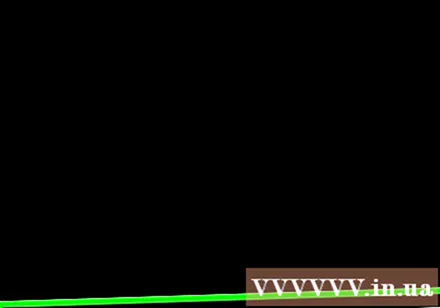
Rada
- V neskorších verziách systému Windows nebudete môcť trvale skryť panel úloh.